
1-ыкма: Ыкчам мүмкүндүк алуу панели
Сиоми Мюни операциялык тутумуна фонуртту камтыган учурдагы ыкма кыска жолдун жарлыгы панелиндеги атайын элементтин таасирин тийгизүү менен тиешелүү функцияны чакыруу жөнүндө маалымат берет (эскертүүчү көмөкчү).
- Мамлекеттик кулпу статусунан көз карандысыздыкта, анын жогорку четинен ылдый серпип коюңуз. Бул панелди ар кандай варианттарды чакыруу үчүн иштелип чыккан бир катар тегерек сөлөкөт баскычтары менен көрсөтүлөт. Эгер сиз кааласаңыз, же зарыл болсо, көшөгөнүн төмөнкү четин өзүңүздүн алдыңкы вариантына кириңиз.
- "Фонарь" сөлөкөтүн чыкылдатыңыз - Демейки боюнча, ал тез кирүү панелинде берилген куралдар кутучаларынын жогорку катарында үчүнчү орунду ээлейт. Көрсөтүлгөн интерфейс элементине тийгизген таасиринин натыйжасында анын түсү бурулуп, ушул макалада каралып жаткан тапшырма чечилет - жарк этетин күйгүзөт жана арткы жагын ажыратыңыз Смартфон турак-жайы.
- Фонарьны өчүрүү үчүн, тутумдун көшөгөсүндө, түзмөктүн турак жайына "Кубаттуулук" баскычын кайталаңыз, кайталап же кыскача басуу баскычын басыңыз.
- Эгерде бул көрсөтмөнүн эки милдети "фонарь" баскычы, ошондой эле бул нерсенин желбирин өзүңүздүн табитиңизге, бул нерсенин жайгашкан жерин өзгөрткүңүз келсе, бул пункттун жайгашкан жерин өзгөрткүңүз келсе, анда кортекске толугу менен жайгаштырууну жана аны конфигурациялаңыз :
- Экинчи бөлүгүнө жетүү үчүн солго тез кирүү панелин слайдыңыз. Бул жерди "сорттоо".
- Акырына чейин чейин жылып кетүү - Азыркы учурда тутумдун көшөгөсүндө аныкталган, бирок ар кандай функциялардын чалуу жарлыктарынын жарлыктарын көрсөтө турган.
- "Фонарь" баскычын чыкылдатып, бул нерсени чыкылдатыңыз, ал жерде жайгашкан жериңиз сиз үчүн эң ыңгайлуу болот, андан кийин экранга тийгизген таасирин токтотуңуз. Же "Reset" баскычын төмөнкү төмөнкү деңгээлде басыңыз, натыйжада, көшөгөдагы бардык баскычтар MIUI иштеп чыгуучулары сунуш кылган түпнускаларын жана "фонарь" үчүнчүсү үчүнчүсү көрсөтүлөт Колдоо куралдары.
- Системанын көшөгөсүндөгү элементтердин жайгашкан жери түзүлгөндөн кийин, "Аяктоо" баскычын чыкылдатыңыз.

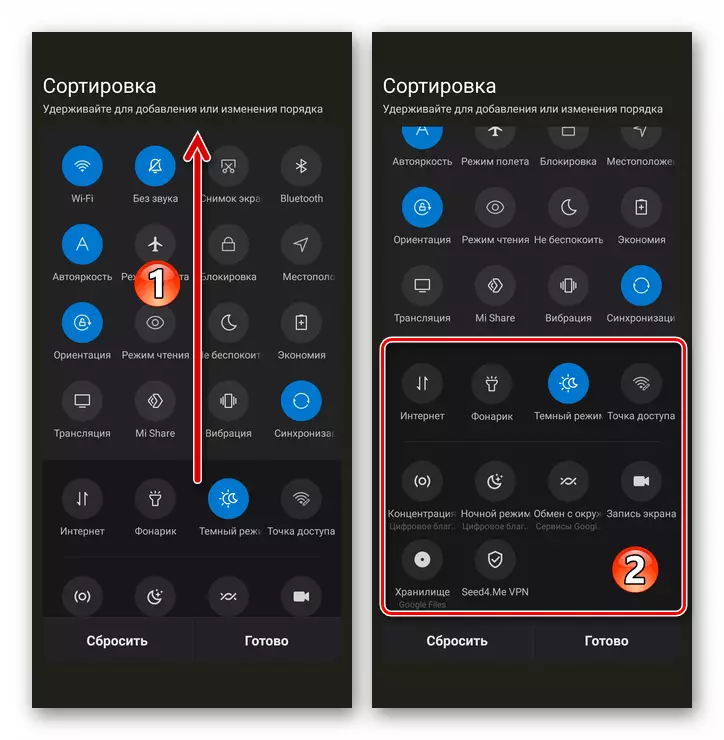
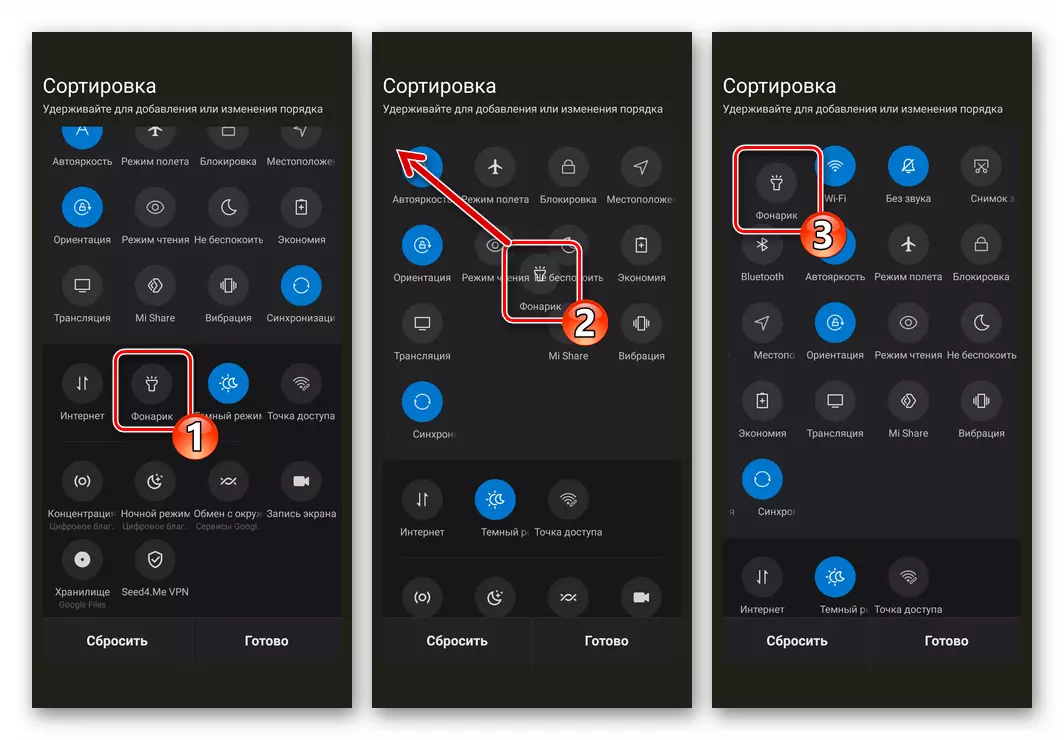
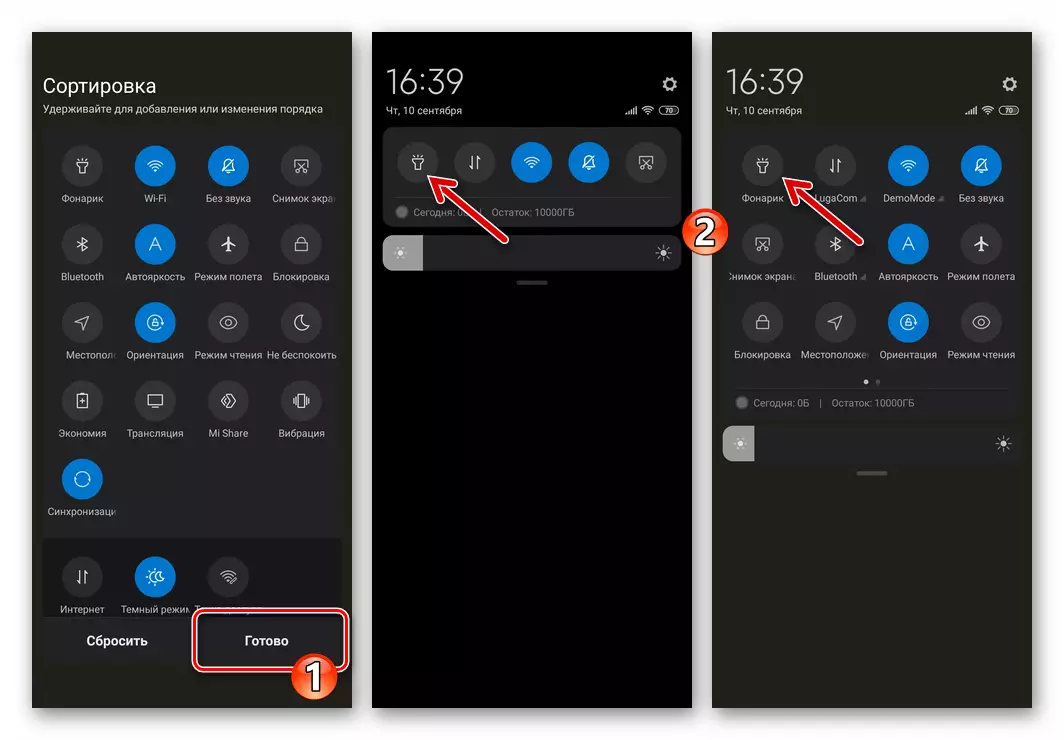
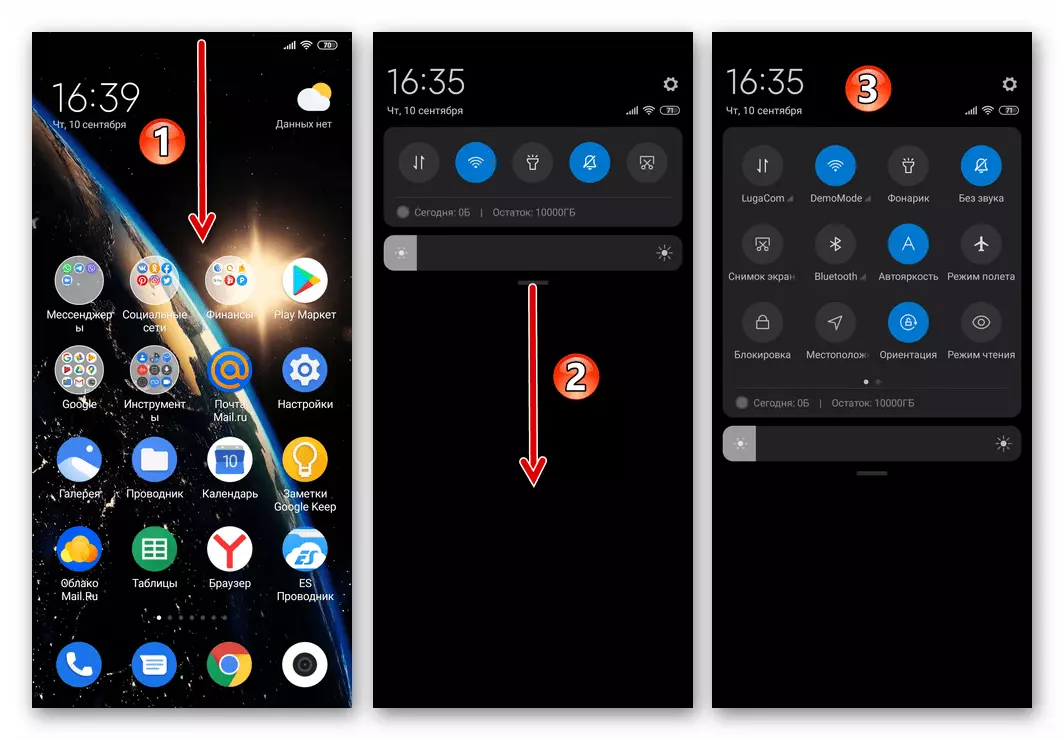
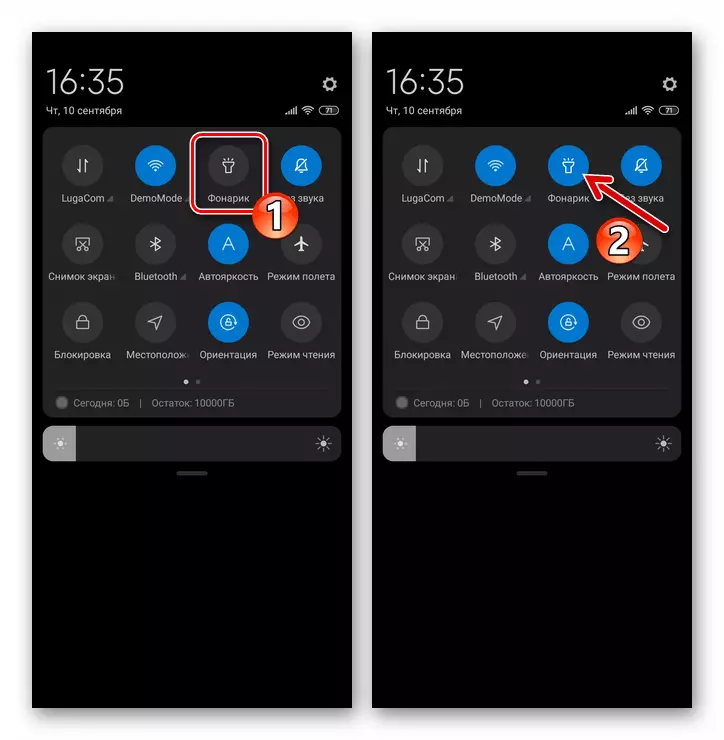
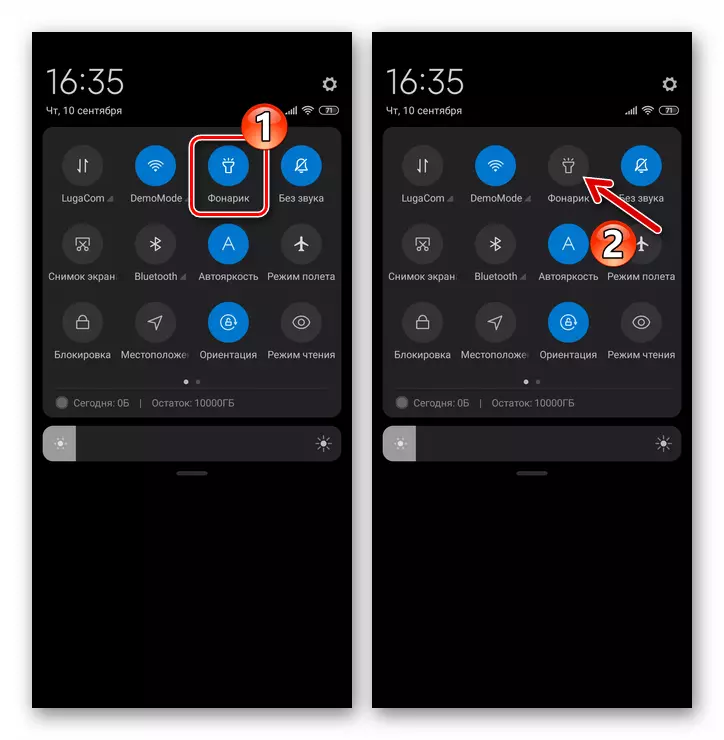
2-ыкма: Айкалыштыруу баскычтары
Сиоминин смартфосундагы смартфон боюнча фонурттун смартфонун смартфонуна бурулуунун төмөнкү ыкмасы, ал функцияны колдонуу менен анын чеберчилигинен алганда ыңгайлуу, бирок конфигурацияны талап кылат.
- Смартфондун "Жөндөөлөрүн" Тапа боюнча "Жөндөөлөрдү" Тапа-для репетикалык сөлөкөтүн же тез кире бериш бөлмөсүндөгү тиштүү сөлөкөткө колдонуңуз.
- "Өркүндөтүлгөн жөндөөлөр" жолун басып өтүңүз - "Баскычтын функциялары". Экранда "баскычтар жана жаңсоолор" тизмесинде ачылган, "Фонарь" дегенди таптаңыз.

Максаттуу экранды ачуунун тезинены тезирээк - "Орнотуулар" талаасында "фонарь" сурамын киргизип, тутум тарабынан берилген бирден-бир өткөөл нускасын чыкылдатыңыз.
- "Баскычтар жана жаңгондор" тизмесинде сиз үчүн алгылыктуу опцияны тандаңыз Сиз үчүн кол коюу баскычтарын жана / же аппараттык "Кубаттуулукту" смартфонду күйгүзүү үчүн "Кубаттуулукту" айкалыштырыңыз жана бул айкалыштырылган жазуусун чыкылдатыңыз.
- Экранда "алдын-ала көрүү" аймагындагы "Алдын-ала көрүү" аймагындагы анимацияны карап, анын ыңгайлуулугунун деңгээлин түшүнүү ыкмасын тандап, андан соң Miui "Жөндөөлөрдү" чыгыңыз. Мындан ары, сиз бул манипуляция үчүн орнотулган Xiaomi смартфонунун топтомунун айкалышына таасир этүү менен ар дайым тез эле иштей берип, фонарьдан өчүрө аласыз.
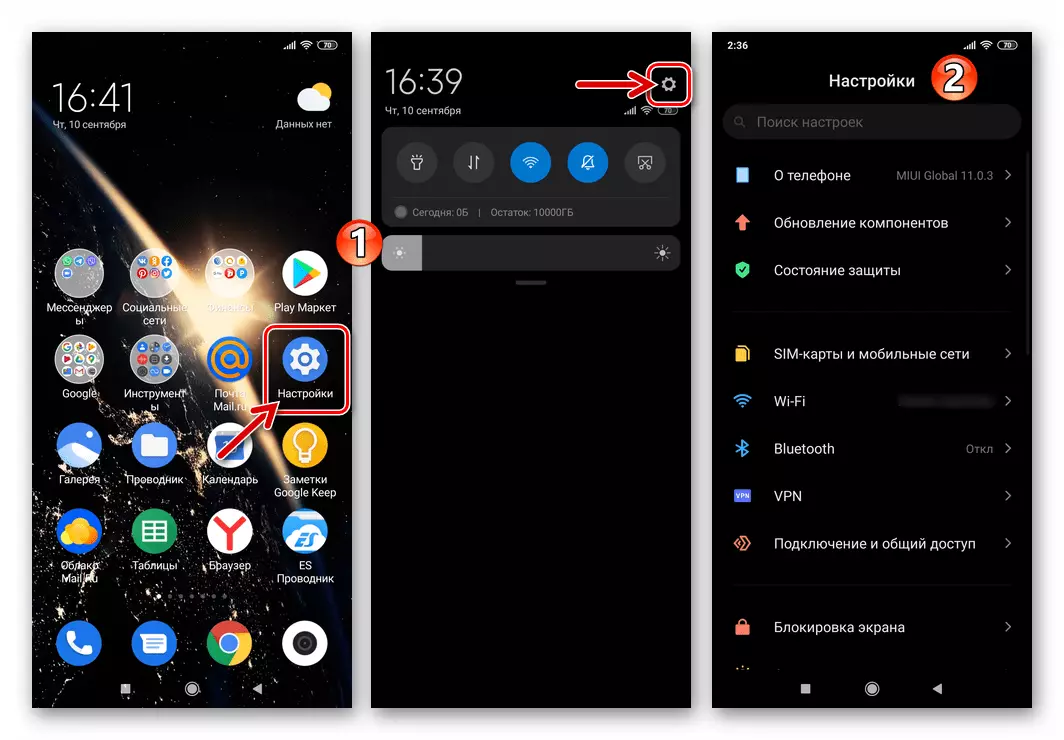



3-ыкма: Ассистент
Фюкке бурулгандыгы үчүн дагы бир колдонуучуларды жаңсоолор менен башкарган колдонуучуларды жаңсоолор менен башкарган колдонуучулардан көбүрөөк артыкчылык табышы мүмкүн, башкача айтканда, "Меню" жана "Үй" жана "Артка" " Ошол эле учурда "сенсордук жардамчы" жандырылды Макалада сүрөттөлгөн ыкма, "сенсордук жардамчын", баш багыт башыдан баш тартууга алдын ала конфигурация талап кылынат.
- Жолдо жүрүү: "Жөндөөлөр" Миуай - "кеңейтилген жөндөөлөр" - "Сенгук-жардамчы".
- Эгер буга чейин жасала элек болсо, анда экрандан бөлүнүп турган экранды активдештирүү менен "сенястын жардамчысын" күйгүзүңүз.
- Экранда көрсөтүлгөн "Жөндөөлөр" тизмесинен "энбелги функцияларына" өтүңүз. Андан кийин, "фонарь" баскычын алмаштыргыңыз келген жана анын атын чыкылдатыңыз.
- "Ыкчам Жөндөөлөр" опцияларынын тизмесинде "Фонарь", "Фонарь", "Сиз белгини объекттин аталышынын укугуна койдуңуз.
- Бул жөндөө аяктап, сиз анын натыйжасын баалай аласыз - сиз тийүү жардамчынын функцияларын кеңейтип, анда смартфондун жаркылдаган "флеш" баскычтарын таптаңыз. LED өчүрүү Муи интерфейсинин элементтерин кайра таптаңыз.

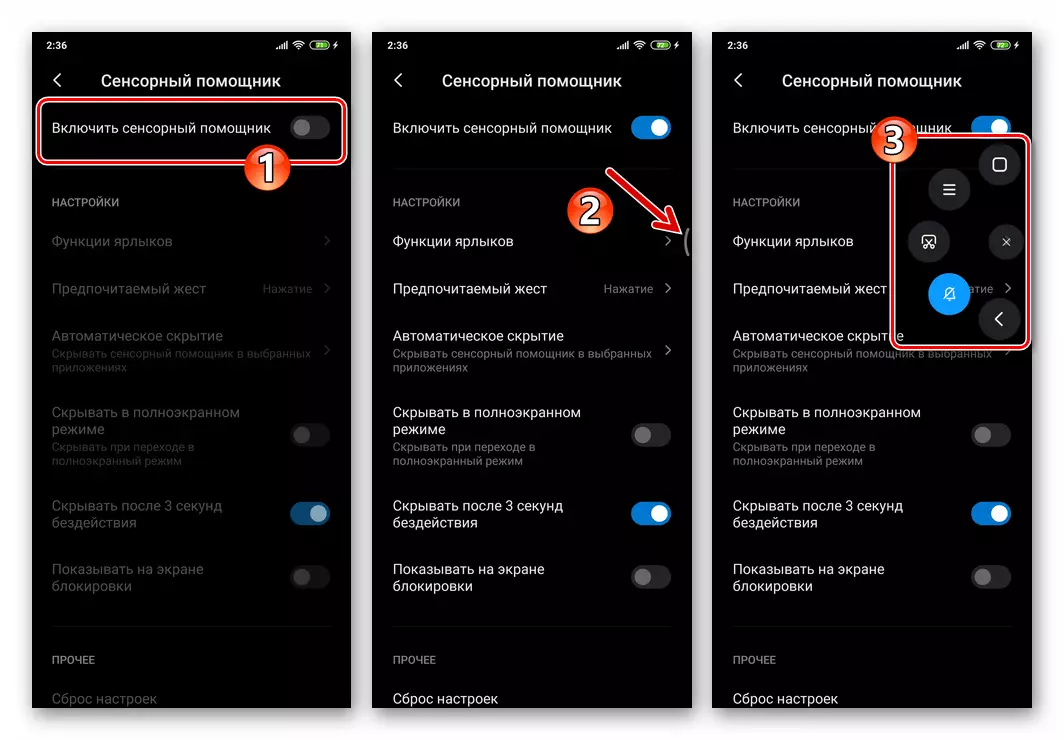
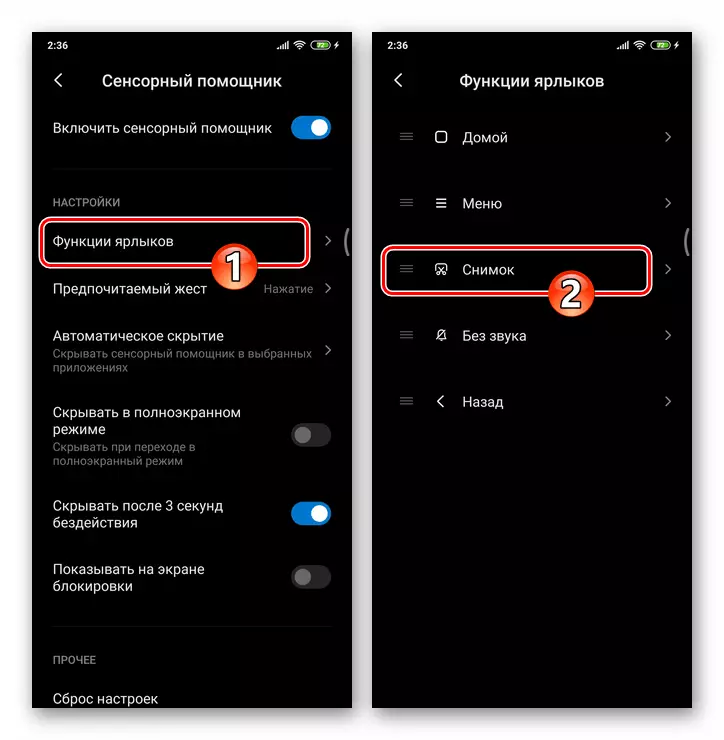


4-ыкма: Android тиркемеси
Эгерде, жол-дын жол менен колдонулушу мүмкүн болгон үч мүмкүнчүлүктү бир эле учурда колдонсоңуз, анда CYAVI смартфонун смартфонун колдонуу пландарыңызды жүзөгө ашыруу пландарыңыз жетишсиз болсо, анда ал үчүнчү жактын иштеп чыгуучулардан арыздарга көңүл буруу керек .
Кененирээк: Android үчүн чырактар
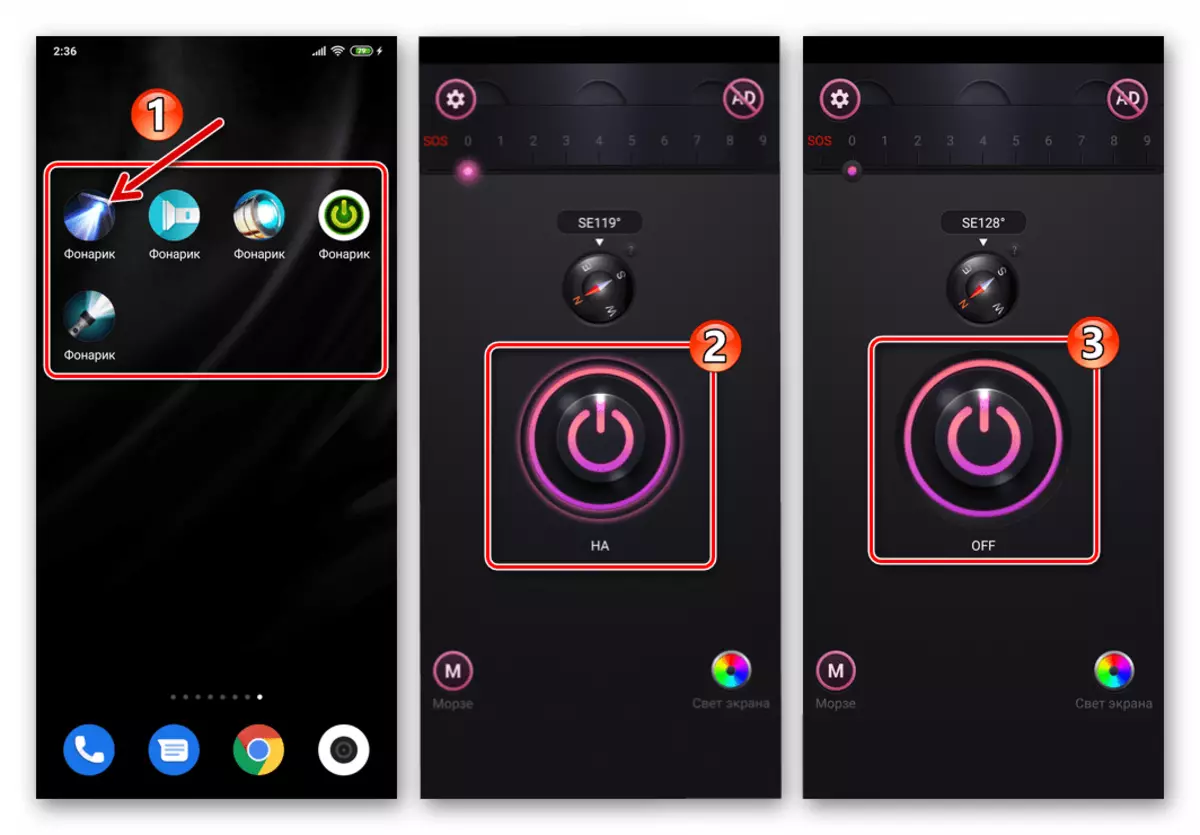
Жогоруда көрсөтүлгөн шилтеме боюнча колдо болгон Android тиркемелеринин бири үчүн алдыңкы тапшырма үчүн орнотуу жана колдонуу. Бул каражаттын бардыгы ушул макаланы жазуу үчүн Сяоми смартфонун текшерүү үчүн орнотулган, ал эми иш-чаралар учурунда МИУI 11 OS чөйрөсүндө өз функцияларын талаптагыдай деңгээлде аткаруу мүмкүнчүлүгүн көрсөттү.
